Outlook is de e-mailservice bieden veel voordelen voor de gebruikers. Wat kan beter dan het houden van alle correspondentie worden, agenda, vergaderingen, en contacten in een werkruimte? Bovendien, dankzij bepaalde add-ins en uitbreidingen, het aantal functies en mogelijkheden van deze dienst worden uitgebreid. Hoewel, Soms kan een gebruiker problemen met het starten van het onder ogen zien. Vandaar, de vraag hoe Outlook te openen in de veilige modus verhoogt.
Inhoudsopgave:
- Outlook in de veilige modus op Win 10
- Outlook in de veilige modus op Win 8
- Outlook in de veilige modus op Win 7
- Run Outlook in de veilige modus op elk platform
Outlook in de veilige modus: vaststelling van Troubles
Als een gebruiker gezichten problemen met het starten van de Outlook programma, met de snelheid van de reactie op de acties of vermoedt dat een recent gedownloade add-in bevat malware, is het raadzaam om Outlook in de veilige modus te openen. Zodanig, een gebruiker kan de reden aan te geven voor het slecht functioneren van het programma en op te heffen.
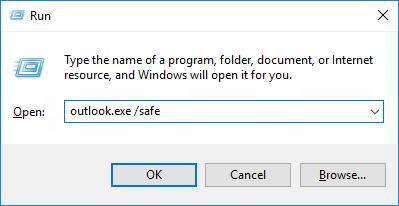
Het denken over hoe Outlook openen in de veilige modus ramen 10 gebruikers moeten weten dat er een eenvoudige methode. Open het menu Run of de taakbalk en start het typen van de naam van het programma in het zoekvak. Het is noodzakelijk om in te voeren outlook.exe / safe. Door te klikken op OK knop Outlook starten in de veilige modus. Gewoon zo, Verder kan men erachter te komen wat de reden was voor de problemen van het programma functioneren.
Identificatie van Defecte in Outlook
Outlook veilige modus draait zonder een aangepaste werkbalk, alsmede verlengingen. Leesvenster wordt ook uitgeschakeld. Vandaar, is het mogelijk om uit te vinden wat er is gebeurd. men kan, bijvoorbeeld, alle add-ins uit te schakelen, Outlook starten, en controleer of het goed werkt. Zo ja, verder, men moet invoegtoepassingen handmatig te schakelen, een in de tijd, Vandaar, het haalbaar is op zoek naar de ene vertragen Outlook.

Dus, de problemen, waardoor een normale werking te ontdekken, check de manieren van het gebruik van Outlook in de veilige modus Windows openen 7 gebruikers kunnen gebruik maken van. Het is zo makkelijk als met Windows 10 - gewoon zoeken naar outlook.exe / safe in het zoekvak van het menu Start. Klik erop en draaien Outlook in de veilige modus.
Manieren Outlook openen in de veilige modus van Windows 8 Gebruikers kunnen implementeren
Voor de gebruikers van Windows 8, opening veilige modus is zeer eenvoudig als het zoekvak verschijnt automatisch op te typen in het startscherm. Typ een paar symbolen, selecteer outlook.exe / safe in de suggesties die vallen, en voer het programma.
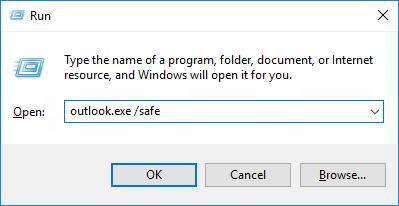
Degenen die andere versies van software heb kunnen kijken naar manieren hoe je Outlook in de veilige modus van Windows XP-gebruikers openen kunt implementeren. Maar er is geen verschil met de andere versies. Het belangrijkste idee is te vinden en klik op outlook.exe / safe. Vandaar, voor het gemak en snelle toegang tot deze modus, kan men een snelkoppeling van de veilige modus te creëren. Zodanig, de noodzaak om een zoekvak te openen en de naam typen zullen worden geëlimineerd.
Veilige modus voor Outlook: All-in-One Way om het te openen
Het is aannemelijk dat de manieren van het gebruik van Outlook in de veilige modus te openen Chrome biedt aan zijn gebruikers zijn verschillend. Hier is een truc: alle versies van Outlook hebben een gemeenschappelijke taak gekregen. Als u klikt op de snelkoppeling van Outlook, het maakt niet uit van bureaublad of Start Menu, is het noodzakelijk om de knop ingedrukt Ctrl op het toetsenbord. Outlook zal dit herkennen en vragen om een gebruiker als hij of zij wil het in een veilige modus te openen.
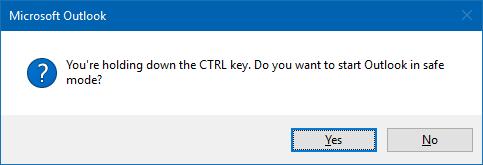
Vandaar, Outlook is niet alleen een handige en multifunctionele ruimte, maar het is ook een dienst die zelfs een regelmatige gebruiker voorziet van de mogelijkheid om problemen op te lossen als, bijvoorbeeld, verlenging bevattende malware is onlangs geïnstalleerd. Maak gebruik van de voordelen van het programma, evenals van de veilige modus heeft zij kreeg. Lees hier hoe je MS Outlook gebruiken.








